I denne veiledningen trenger du en omfattende oversikt over de kreative mulighetene som Canva gir deg for å lage design og designtemplates. Uansett om du ønsker å lage presentasjoner, sosiale medie-innlegg eller trykksaker, har Canva den passende malen for alle behov. Jeg viser deg hvordan du finner de beste designene i Canva, tilpasser dem og til slutt laster ned designet ditt.
Viktigste funn
- Canva tilbyr et stort utvalg av maler for ulike produkter, fra sosiale medier til markedsføringsmateriell.
- De fleste malene er enten gratis eller inneholder betalte elementer.
- Du kan enkelt tilpasse og individualisere malene etter dine ønsker.
Trinn-for-trinn veiledning
Begynn med å åpne Canva og velge kategorien for malene. Her kan du velge mellom ulike typer design som brukes hyppig. Blant de vanligste malene er presentasjoner, plakater og sosiale medie-innlegg.
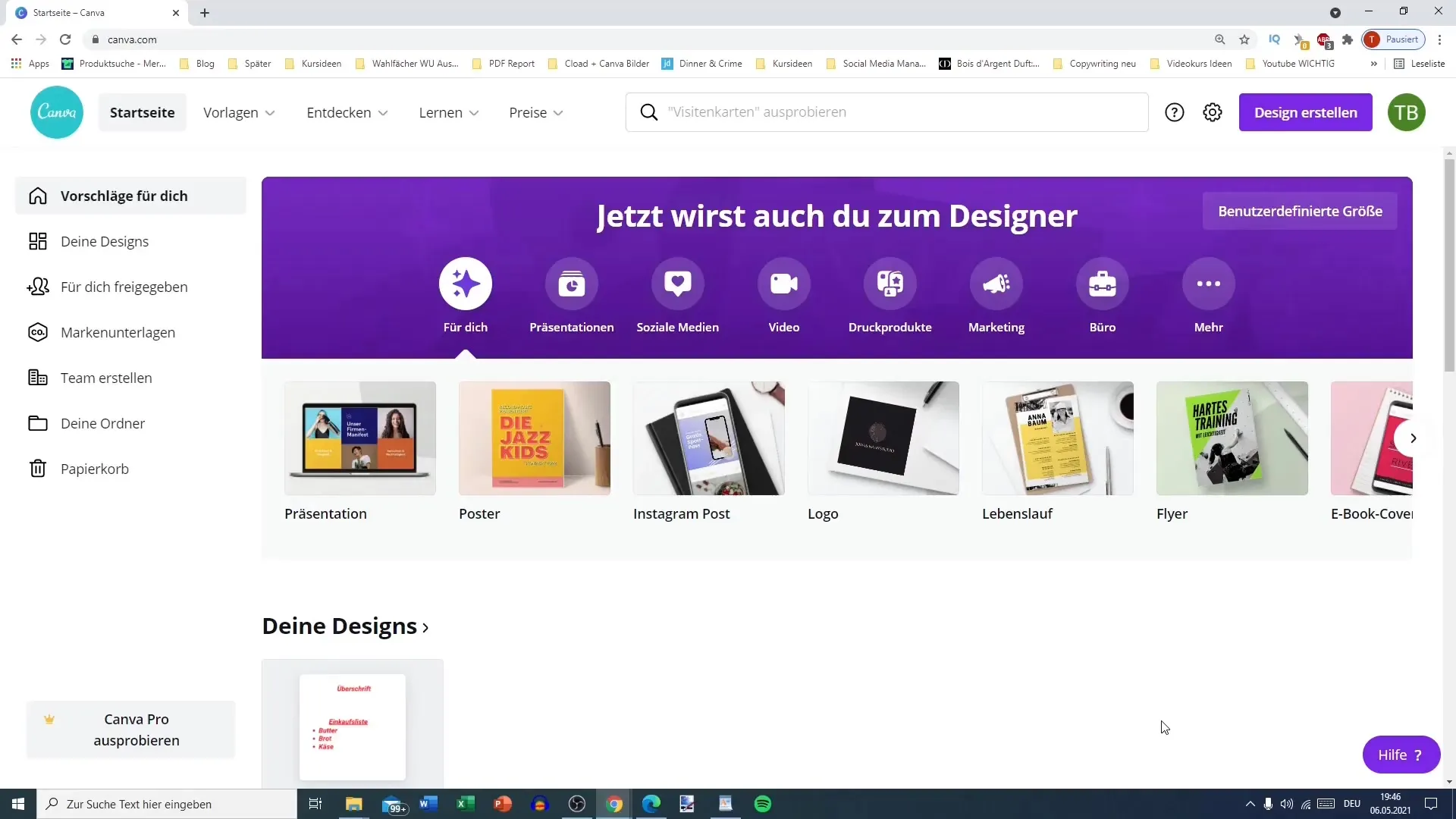
I neste steg har du muligheten til å velge en mal. Du vil finne maler for ulike sosiale medie-plattformer som Instagram eller Facebook, men også for mer dagligdagse ting som e-poster eller brev. Via søkefeltet øverst kan du målrettet søke etter et spesifikt design, for eksempel etter en Pinterest-pin.
Når du har valgt en mal, får du en rekke passende designalternativer vist. Noen av disse malene er gratis, mens andre har et eurotegn, noe som betyr at du må betale for dem. Det er viktig å være oppmerksom på om hele malen er gratis eller bare delvis betalbar. Ofte er det bare enkelte elementer innen malen som er betalingspliktig.
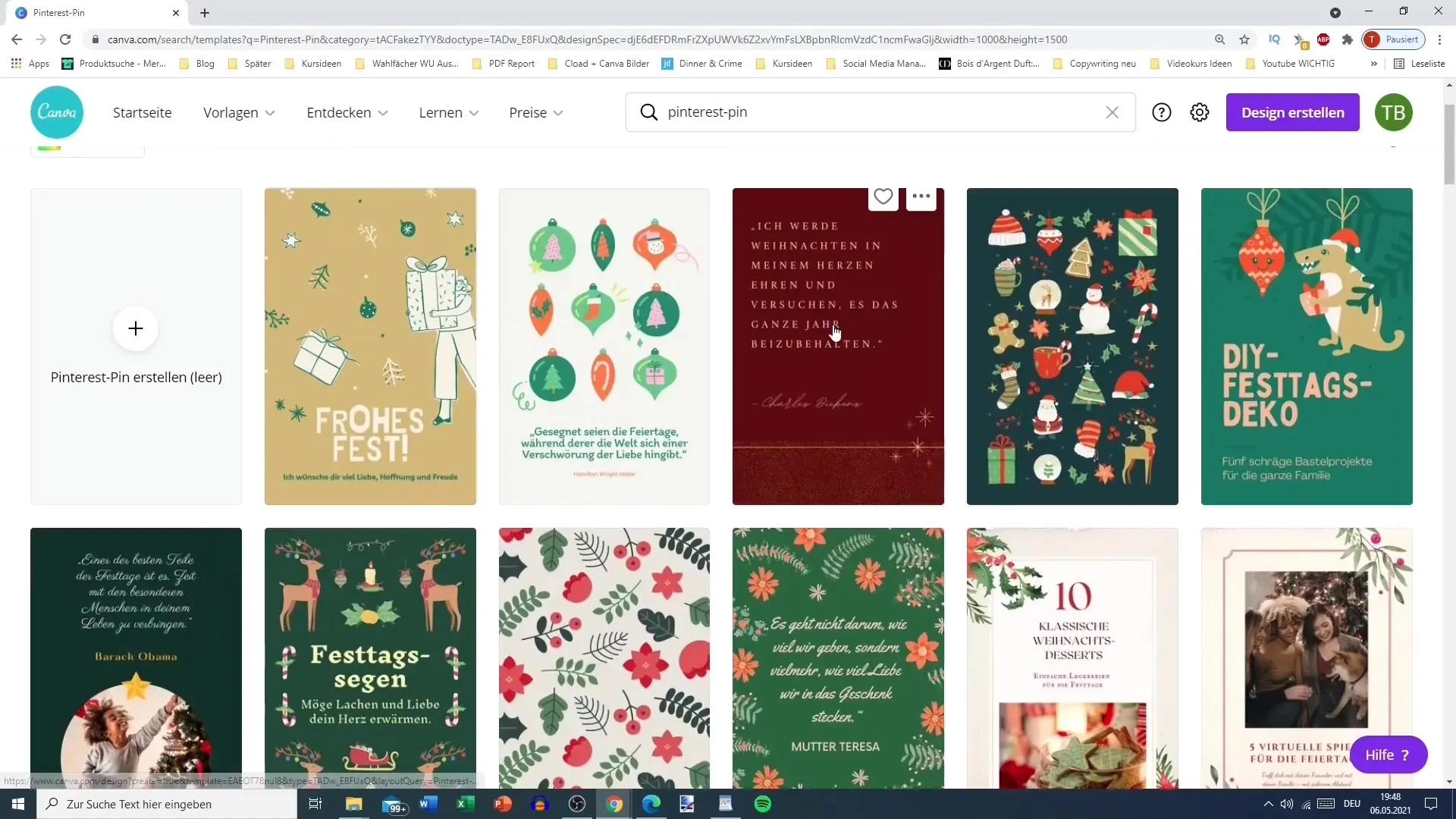
Når du åpner designet, kan du tilpasse elementene. Sørg for å sjekke hvilke deler av malen som er betalingspliktige. Hvis du for eksempel fjerner et bilde som er betalingspliktig, kan du laste ned hele designet gratis. På denne måten kan du spare penger samtidig som du er kreativ.
Du kan også fortsette å tilpasse malen ved å endre tekster, justere farger og legge til flere elementer. Det anbefales å lagre endringene jevnlig for å sikre at ingenting går tapt. Du kan finne mye inspirasjon i malene som passer spesifikt til et tema, for eksempel bryllup eller bursdagsfeiringer.
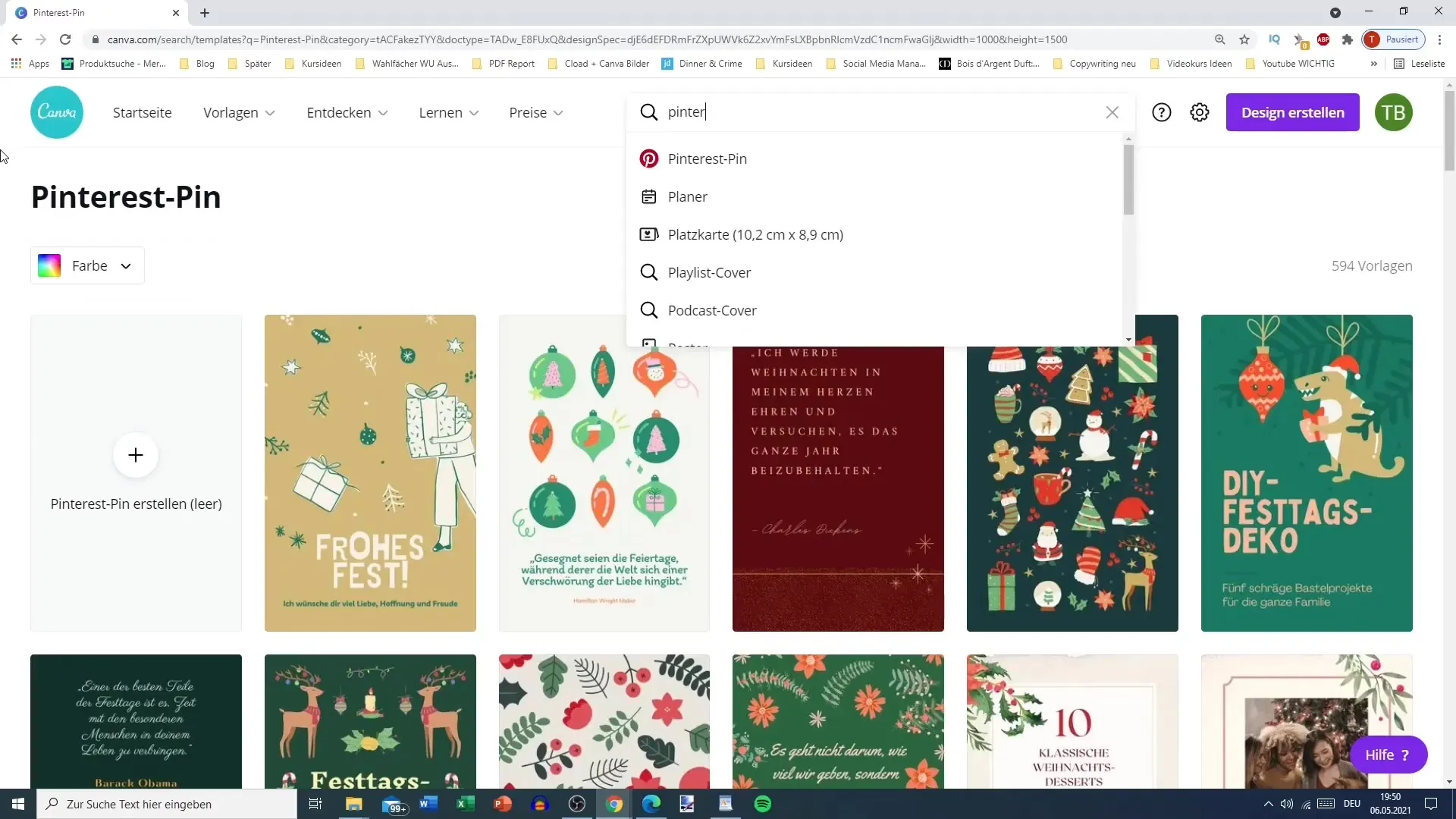
Nå kan du se på malert som er kategorisert. Du finner en rekke design for ulike anledninger. Hvis du leter etter en spesifikk mal, kan du bruke filterene på venstre side for å raskt finne de ønskede resultatene.
Du kan også søke direkte etter en tom mal og tilpasse den etter dine ønsker. Dette er spesielt nyttig hvis du har en egen kreativ idé der det ikke finnes en passende mal ennå. Når du har gjort endringene på malen, kan du laste den ned. Pass på å fjerne alle betalte elementer slik at du ikke pådrar deg uventede kostnader.
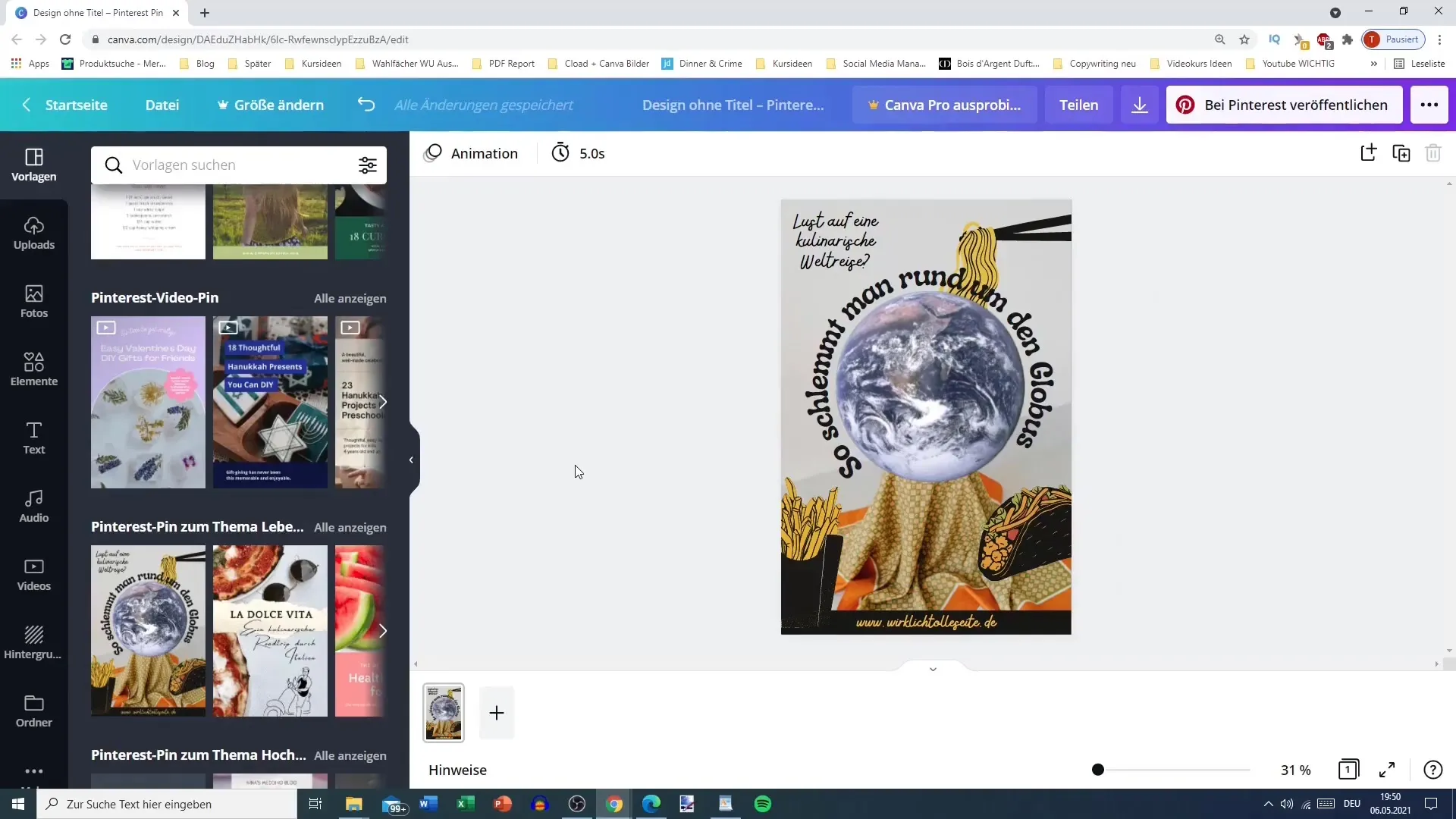
Utvalget av maler i Canva er enormt. Det finnes et mangfold av design for ethvert produkt eller presentasjon som støtter deg og hjelper deg med å realisere dine kreative ideer. Disse malene letter arbeidet ditt og gir deg den nødvendige strukturen for designet ditt.
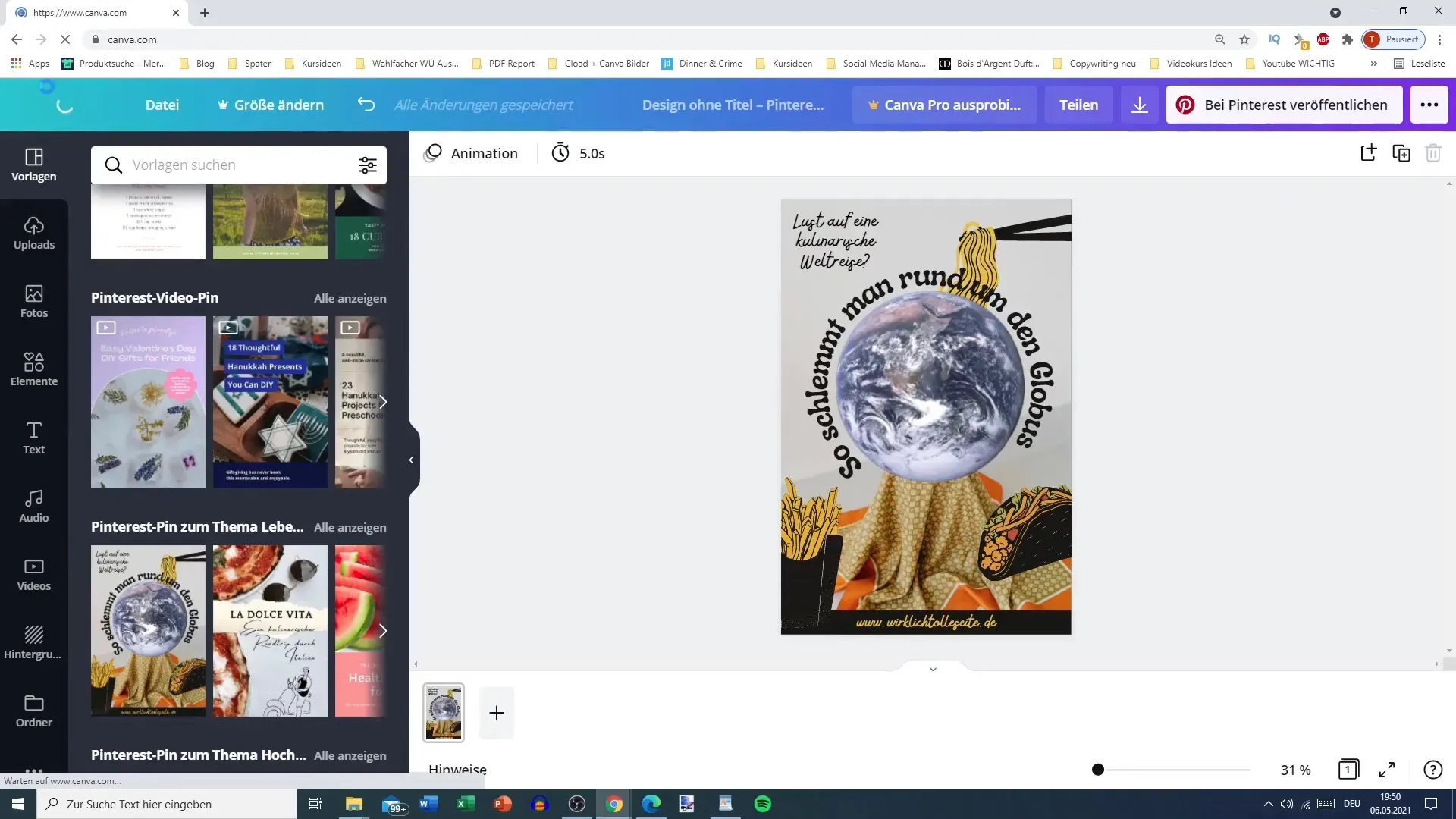
Til slutt kan du lagre og dele det ferdige designet ditt. Canva gir deg muligheten til å poste designene dine direkte på sosiale medier eller laste dem ned som filer, slik at du kan bruke dem offline.
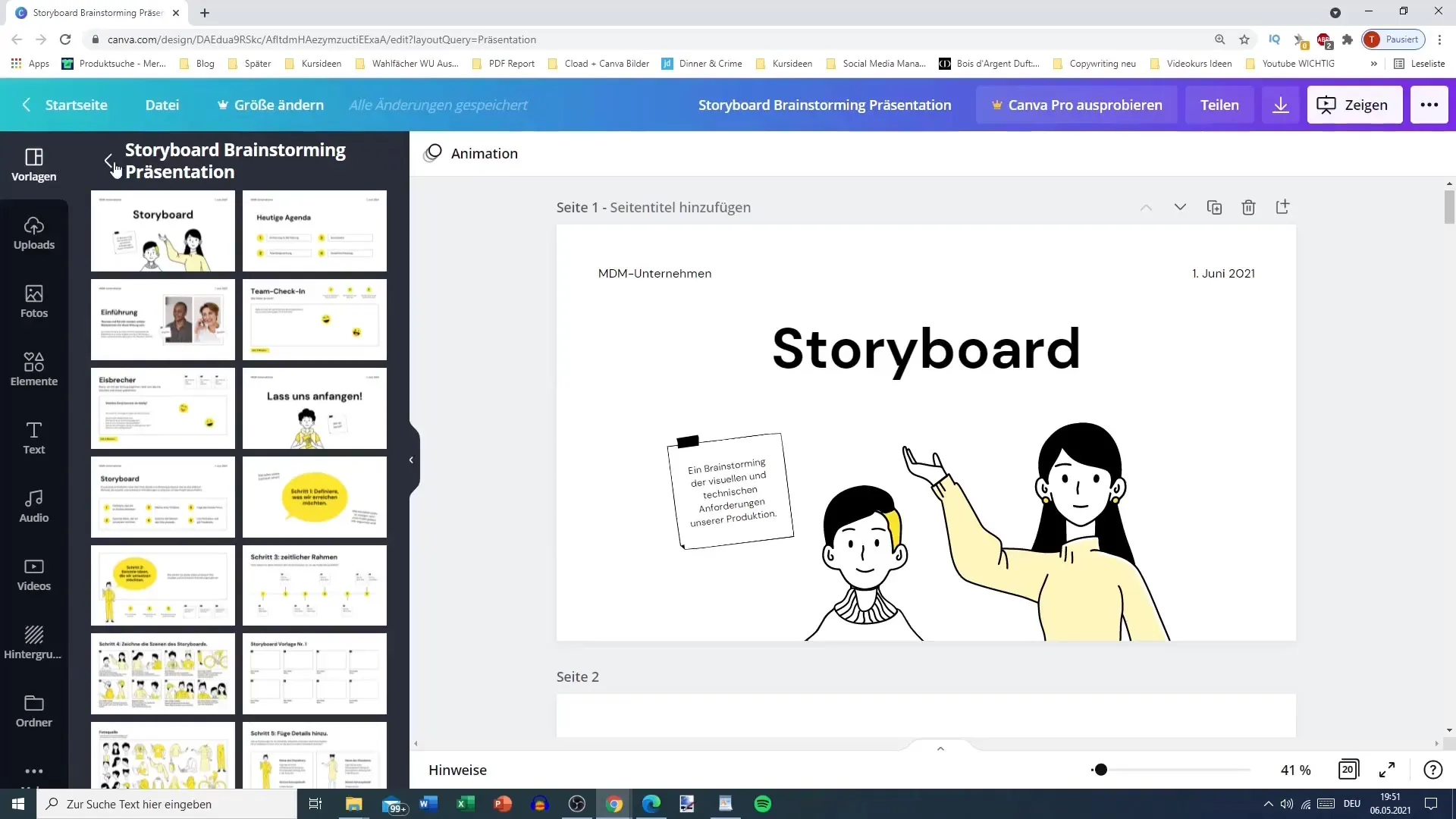
Oppsummering
Med denne veiledningen har du lært de nødvendige stegene for å effektivt lage design og designmaler i Canva. Det er viktig å identifisere betalte elementer og å bruke kreativ frihet til å tilpasse og lage unike design.
Ofte stilte spørsmål
Hvordan finner jeg en gratis mal i Canva?Du kan søke etter maler i søkefeltet og bruke filtrene for å vise bare gratis design.
Hvordan kan jeg forsikre meg om at jeg bare bruker gratis elementer?Se etter eurosymbolet som viser at et element er betalt, og fjern dem fra designet før du laster det ned.
Kan jeg tilpasse malene?Ja, du kan enkelt tilpasse tekster, farger og bilder i malene.
Hvordan laster jeg ned designet mitt?Etter at du har tilpasset designet ditt, klikker du på nedlastingsknappen for å laste ned bildet ditt i ønsket kvalitet.


